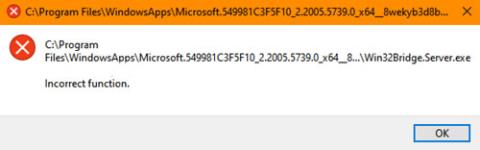Някои потребители съобщиха, че докато работят с Windows 10, на екрана им продължава да се появява съобщение със следното описание:
C:\Program Files\WindowsApps\Microsoft549981C3F5F10_2.20 ……\Win32Bridge.Server.exe. Incorrect function
Няма ясна причина за възникването на този проблем, но има решение за този проблем и за щастие то работи!

Win32Bridge.server.exe Неправилна функционална грешка
Win32Bridge.server.exe Неправилна функционална грешка
Проблемът може да бъде досаден, защото известието продължава да се появява, когато се опитате да отворите приложение на вашия компютър. За да го коригирате, следвайте някой от тези методи.
- Нулирайте Cortana
- Деактивирайте CDPUserSvc
Нека разгледаме по-подробно горните два процеса!
1. Нулирайте Cortana

Нулирайте Cortana
Проблемът може да е причинен от проблем в Cortana. Така че простото нулиране на приложението Cortana чрез Настройки автоматично ще реши проблема.
- Отворете Настройки .
- Изберете Приложения.
- Щракнете върху Приложения и функции .
- Намерете Cortana с помощта на лентата за търсене.
- Щракнете върху Разширени настройки.
- Превъртете надолу и изберете бутона Нулиране.
>>Вижте повече: Коригиране на грешка 0x80070141: Устройството е недостъпно в Windows 10
2. Деактивирайте CDPUserSvc
CDP или Connected Devices Platform е услуга, използвана за синхронизиране на данни като контакти, имейли, календар, OneDrive и т.н. Ако не използвате често някоя от тези услуги, можете да ги деактивирате.
Моля, обърнете внимание, че този метод изисква да направите промени в настройките на редактора на системния регистър. Могат да възникнат сериозни проблеми, ако направите промени в редактора на системния регистър неправилно. Създайте точка за възстановяване на системата, преди да продължите.
Стартирайте диалоговия прозорец Изпълнение.
Въведете Regedit в празното поле на полето и натиснете Enter, за да отворите редактора на системния регистър .

Навигирайте до адреса на пътя
В прозореца на регистъра, който се отваря, отидете до следния адрес на пътя:
HKEY_LOCAL_MACHINE\SYSTEM\CurrentControlSet\Services\CDPUserSvc
Превключете към десния панел и щракнете двукратно върху клавиша "Старт" , за да редактирате стойността му.

Променете стойността по подразбиране на ключа на 4
В полето Редактиране на низ , което се показва, променете числото от стойността по подразбиране на 4 .
Това ще деактивира услугата.
Сега затворете редактора на системния регистър и излезте.
Рестартирайте компютъра си, за да позволите на промените да влязат в сила.
Вече няма да виждате грешката неправилна функция Win32Bridge.server.exe в Windows 10.